모바일 크롬 다크모드 설정 및 해제하기
요즘은 모바일로 인터넷 뉴스나 기사, 커뮤니티를 하는 경우가 많습니다. 특히 자기 전까지 손에서 스마트폰을 놓지 않기 때문에 불 꺼놓고 스마트폰을 보는 일이 허다하죠. 자기 전에 보는 스마트폰은 꿀맛이긴 하지만 스마트폰 불빛으로 인해 눈 건강에 악영향을 끼칠 수 있어서 주의해야 합니다.
그래서 잦은 스마트폰 시청으로 인해, 혹은 밤 늦은 시간에 어두운 환경에서 스마트폰을 볼 때를 대비해서 크롬을 다크모드로 설정해서 사용하시는 분들이 많습니다. 크롬을 다크모드로 사용하면 조금이나마 눈을 보호할 수 있으며 전력도 적게 먹기 때문에 배터리도 보전할 수 있다는 장점이 있습니다. 눈 건강을 생각하시는 분들을 위해 크롬에서 다크모드를 사용하는 방법에 대해 알아보도록 하겠습니다.
참고로 크롬은 다크테마와 다크모드 2개가 있습니다. 다크테마는 크롬 창 자체를 어둡게 만들어주지만 본문 내용을 어둡게 만들어 주지는 않습니다. (되는 게 있고 안 되는 게 있습니다.) 그리고 다크모드는 크롬 창 자체는 색상 변화가 없고 본문 내용만 어둡게 만들어주는 기능입니다. 이 2가지를 모두 설정하도록 하겠습니다.
1. 모바일 크롬 다크테마 설정하기
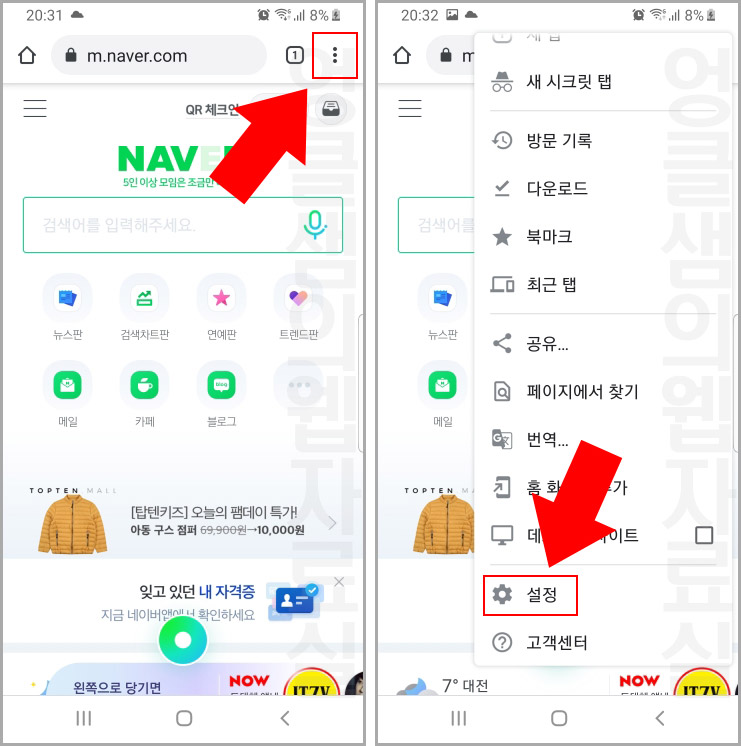
1. 모바일 스마트폰에서 크롬을 실행한 후 우측 상단에 있는 '더보기' 버튼을 눌러 줍니다.
2. 그다음 '설정'으로 들어갑니다.
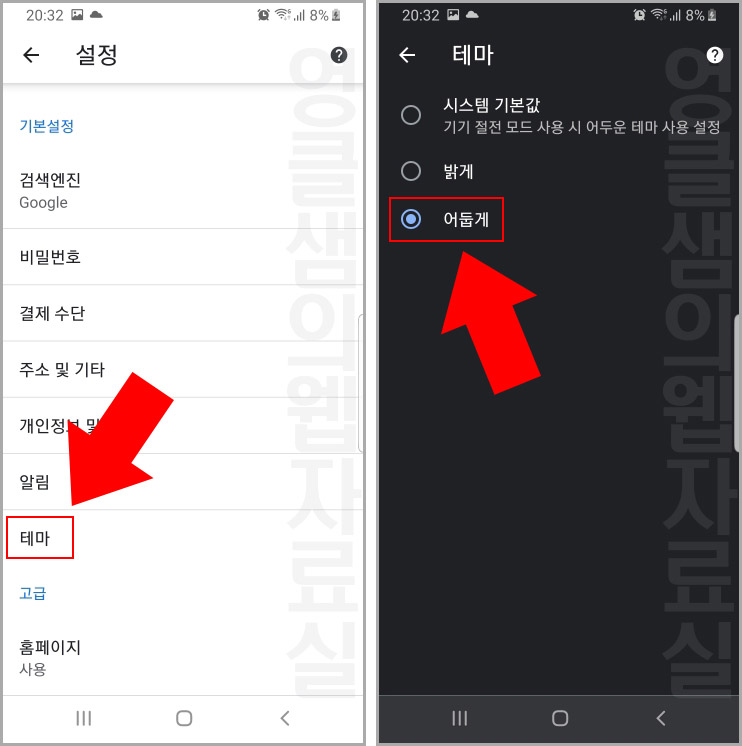
3. 설정에서 '테마'를 클릭합니다.
4. 그다음 테마를 '어둡게'로 선택하면 바로 크롬 화면이 어둡게 변경됩니다.
이렇게 테마만 변경해서 확인해 본 결과 다음(Daum) 사이트는 본문도 어둡게 보이는 것을 확인했으나 네이버는 크롬 창만 검은색으로 변하고 본문은 흰색으로 표시되었습니다. 본문까지 어둡게 하시려면 아래 방법에 따라 다크모드까지 설정해 주셔야 합니다.
2. 모바일 크롬 다크모드 설정하기
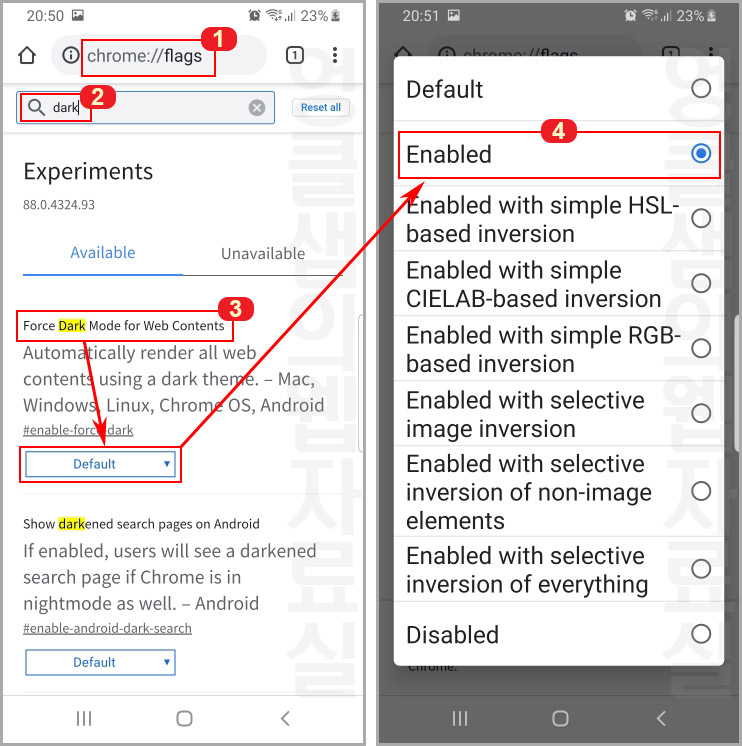
- 모바일 크롬에서 Chrome://flags 를 입력해서 접속해 줍니다.
- 검색창에 dark라고 입력 후 검색해 줍니다.
- 검색 결과에 Force Dark Mode for Web Contents 가 나오면 밑에 있는 Default 버튼을 클릭해 줍니다.
- Default를 Enabled로 변경해 줍니다. (다크모드 해제는 다시 Default로 바꾸시면 됩니다.)
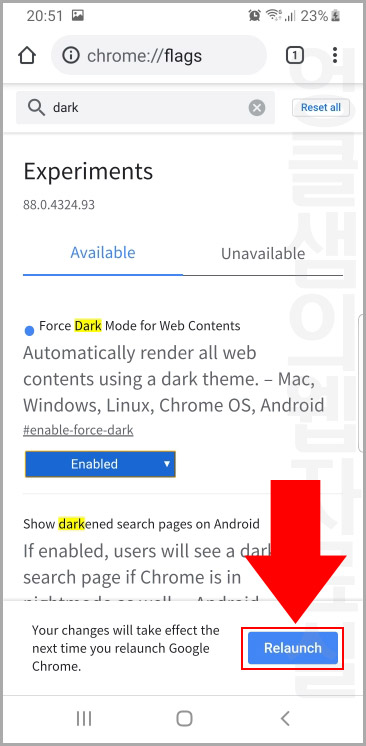
5. 다크모드 활성화 후 'Relaunch'를 클릭합니다. 그러면 크롬이 자동으로 껐다가 다시 켜집니다.
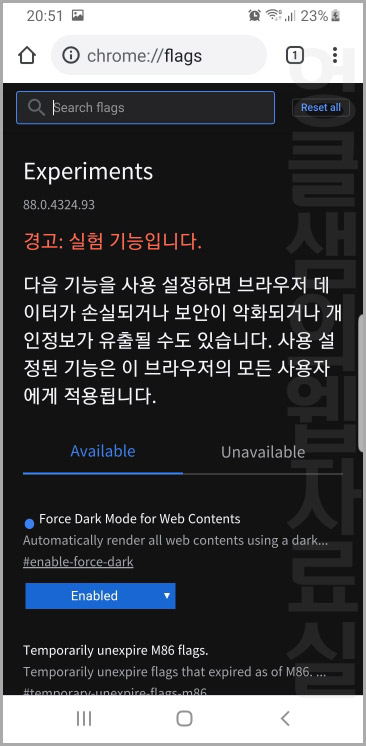
6. 크롬 다크모드가 활성화되어 본문까지 어둡게 변한 모습입니다.
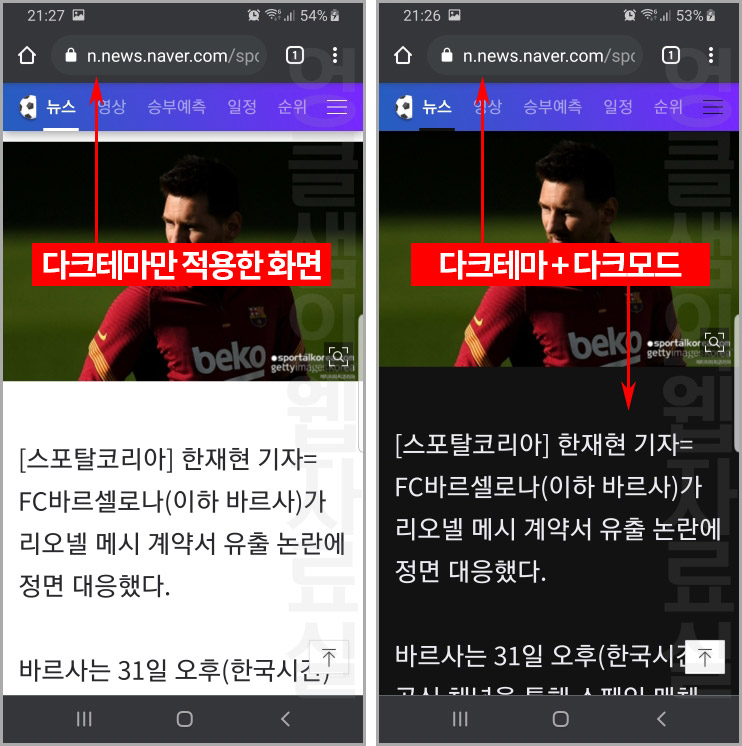
참고로 크롬 다크테마만 설정한 모습과 다크모드까지 설정한 모습을 비교해 보세요. 다크테마는 크롬 창 색상만 변경되며 다크모드를 하셔야 본문까지 어둡게 보실 수 있습니다.
3. 함께 보면 좋은 글
추가로 갤럭시 스마트폰 자체를 다크 모드로 사용하면 크롬도 바로 다크모드로 사용하실 수 있습니다. 아래 내용을 확인해 보세요.





댓글